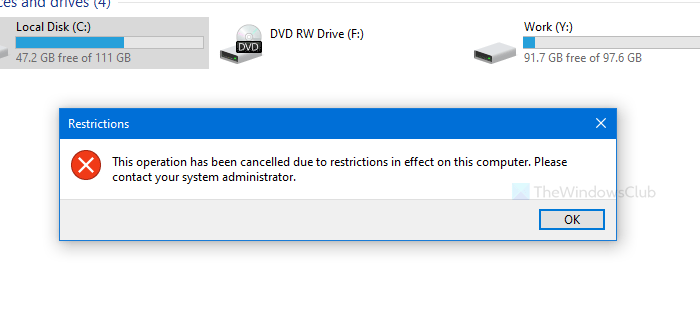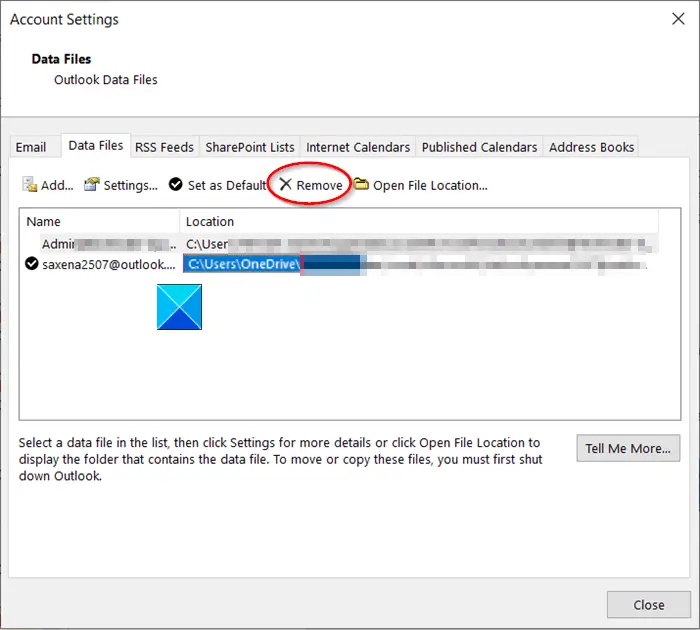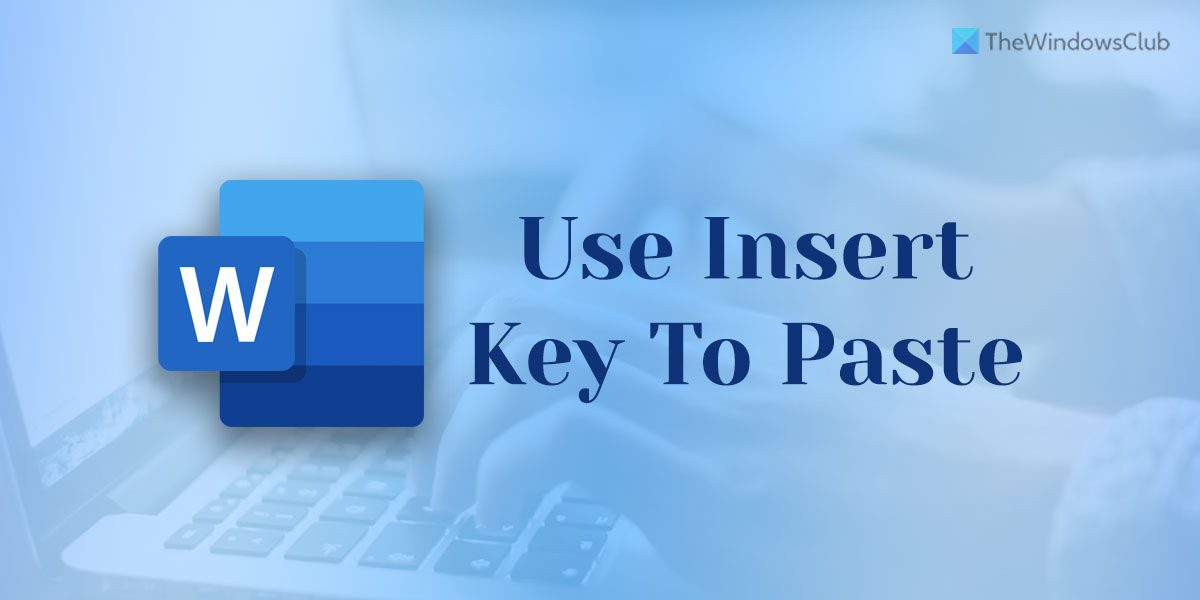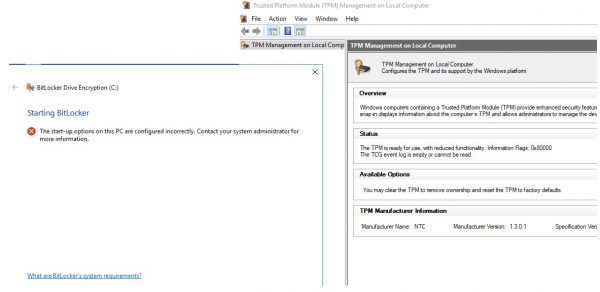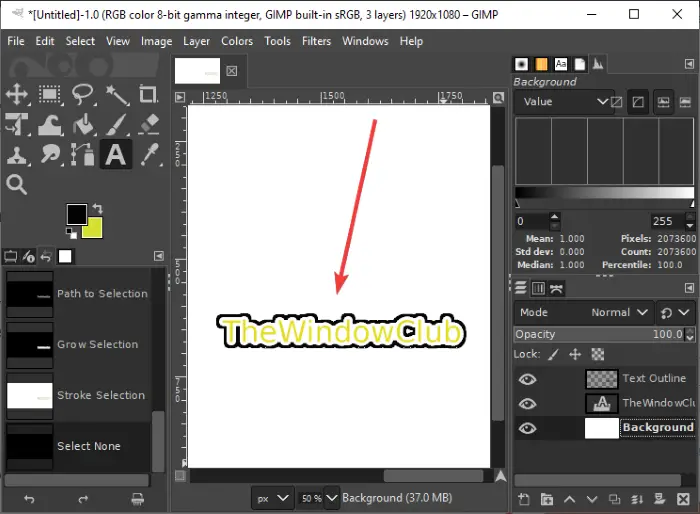Windows オペレーティング システムには、オーバーレイ アイコンが付いているアイコンがいくつかあることに気づいたかもしれません。これは最も一般的なオーバーレイ矢印アイコンであり、アイコンがショートカット アイコンであることを示します。または、非プライベート ディレクトリにプライベート アイテムがあることを示す南京錠アイコンの場合もあります。
![]()
オーバーレイアイコンとは何ですか?
オーバーレイ アイコンは、Windows OS のフォルダーまたはファイル アイコンの上に表示される小さなグラフィック インジケーターです。これらは、同期やバックアップのステータスの提案など、ファイルまたはフォルダーのステータスに関する追加情報を提供します。これらのオーバーレイは、Windows レジストリのエントリを通じて設定されます。
Windows のオーバーレイ アイコンの説明
ここにいくつかのリストがありますアイコンオーバーレイWindows 11/10 に付属するもの:
- 小さな矢印: ショートカットのオーバーレイです。
- ロックアイコン:ロックは次のことを示します非プライベート ディレクトリ内のプライベート アイテム。特別な権限を持つファイルまたはフォルダーである可能性があります。
- 下向きの青い矢印: これは、ファイルがまだ CD に書き込まれる途中であることを意味します。
- 一対の緑の渦巻き矢印: これは、アイテムがオフラインで使用できることを示します。
- グレーX: ファイルはテープにアーカイブされました。
- シールド: これは、プログラムを実行するには昇格が必要であり、UAC プロンプトが表示される可能性があることを意味します。
- 2本の矢:2 つの小さな青い矢印アイコンの右上隅にある は、圧縮ファイルまたはフォルダーを示します。
- 赤×: コンテンツが同期していません。
の手をシェアするはオーバーレイとしては存在しなくなり、プライベート オーバーレイが優先されて削除されました。理由?
人々のコンピュータの使い方の変化を考慮すると、情報の共有はますますデフォルトの状態になりつつあります。ホームグループを設定すると、ほぼすべてのものが共有されることになります。視覚的な煩雑さを取り除くために、情報は詳細ウィンドウに移動されました。さらに、単一のオーバーレイではアイテムを共有できるさまざまな方法を表現できないため、取引の内容を理解するには、とにかく詳細ウィンドウに移動する必要があります。
のオフライン ファイルの渦巻き矢印お客様からのフィードバックに基づいて、「不必要にノイズが多い」と考えられたため、これも削除されました。現在は、固定されているフォルダーのルートにのみ表示されます。
言うマイクロソフト、
オーバーレイは、アイコンごとに 1 つしか存在できず、ImageList ごとにオーバーレイの数が 15 に制限されているため、情報を表示する良い方法ではありません。アイテムに適用されるオーバーレイが 2 つ以上ある場合、1 つが勝ち、他は負けます。その時点で、アイテムに適用されるプロパティを決定する方法としてのオーバーレイの価値は減少します。
これは、3 つ以上のオーバーレイ アイコンを表示したい場合、1 つだけが表示されることを意味します。最後にインストールされたソフトウェアがオーバーレイ アイコン スペースを取得する可能性があります。
次のレジストリ キーは、現在インストールされているすべてのオーバーレイ ハンドラーを表示します。あなたのWindows コンピュータ、Microsoft は次のように述べています。
HKLM\SOFTWARE\Microsoft\Windows\CurrentVersion\Explorer\ShellIconOverlayIdentifiers
Windows 11/10では変更はないようですが、Microsoftはユーザーがオーバーレイアイコンから離れることを望んでいるように見えます。
他にもオーバーレイ アイコンを見つけたり、それに関する追加情報はありますか?ぜひシェアしてください!
オーバーレイアイコンを削除するにはどうすればよいですか?
ショートカットの矢印や UAC シールドなどのオーバーレイ アイコンを削除するには、Windows レジストリを手動で編集します。弊社のフリーウェア Ultimate Windows Tweaker を使用すると、一部のオーバーレイ アイコンを削除することもできます。
Windows でのアイコン オーバーレイの最大数はいくつですか?
Windows のアイコン オーバーレイの最大数は 15 です。この制限は現在の実装によるもので、構造内の 4 ビットがオーバーレイ インデックスを定義し、最大 15 のオーバーレイに制限されます。
Windows 11 でショートカット アイコンを変更するにはどうすればよいですか?
Windows 11でショートカットアイコンを変更するには、ショートカットを右クリックし、「プロパティ」、「ショートカット」タブに移動します。 「アイコンの変更」をクリックし、利用可能なオプションからアイコンを選択するか、カスタム アイコンを参照して選択します。このプロセスにより、デスクトップ ショートカットを簡単にカスタマイズできます。
2016 年 5 月 26 日の更新:常にソースにリンクするのが私のポリシーです。他の場所で私の名前「アナンド・カーンセ」を使用して、特定の「不適切な」コメントが行われました。それらは私によって作られたものではなく、他の誰かによって作られたものであることを申し上げたいと思います。繰り返しますが、この投稿はもっているこのサイトのほとんどのコンテンツと同様に、この投稿は Microsoft から提供されており、この投稿が存続することについて Microsoft から確認を得ています。ありがとう、ピーター、この投稿に関連する特定の問題を私に知らせてくれてありがとう。

![これにはインターネットが必要です。エラー 0x800704CF [修正]](https://rele.work/tech/hayato/wp-content/uploads/2021/11/Youll-need-the-Internet-for-this-Error-0x80070cf.jpg)